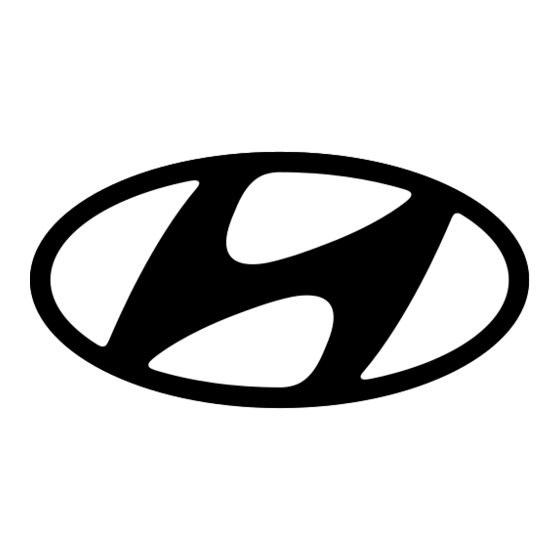
Inhaltsverzeichnis
Werbung
Quicklinks
Werbung
Inhaltsverzeichnis

Inhaltszusammenfassung für Hyundai Base Frame Model: 32"
- Seite 2 U.S.A. U.S.FEDERAL COMMUNICATIONS COMMISSION RADIO FREQUENCY INTERFERENCE STATEMENT INFORMATION TO THE USER NOTE : This equipment has been tested and found to comply with the limits for a Class A digital device pursuant to Part 15 of the FCC Rules. These limits are designed to provide reasonable protection against harmful interference in a residential installation.
-
Seite 3: Declaration Of Conformity
1. Hyundai IT Corp. 1229 In-ri, Apo-eup Gimcheon, Gyeongsangbuk-do 740-860 Rep. of Korea 2. Hyundai IT Corp. San 136-1 Ami-ri, Bubal-eub, Ichon-si, Kyungki-Do, 467-860 Rep. of Korea We herewith confirmed to comply with the requirements set put in the Council Directive on the Approximation of the Lows of the Member States relating to Electromagnetic Compatibility Directive (89/336/EEC), Low-Voltage Directive(73/23/EEC , 93/68/EEC) . -
Seite 4: Inhaltsverzeichnis
DIGITALE BESCHILDERUNG Inhalt Eigenschaften ....................2 Sicherheitsinformationen ................2 Fehlerbehandlung ..................5 Überprüfung der Produktliste ..............6 Geeigneter Platz für die Produktinstallation ..........7 Titel und Funktion der einzelnen Bestandteile ...........8 How to Connecting Kiosk ................11 Digitalen HDMI anschließen ...............12 Analoges RGB (PC D-SUB) anschließen............14 Komponenten anschließen ................16 wie man Bildschirm banschließt ..............18 OSD Steuerfunktion ..................19... -
Seite 5: Eigenschaften
DIGITALE BESCHILDERUNG Eigenschaften Dieses Produkt ist entworfen worden, um Informationen auf eine benutzerfreundliche Art effektiv und bequem darzustellen, • Folgende TFT LCD Module bieten wir an: D320ML(I/G) / D400ML / D420ML(I/G/P/T) / D460ML(I/G/P/T/H) / D468ML(I/G/P/T/H) / D460SL(I) : 1366 x 768 WXGA (HD) D405ML(I/G) / D407ML(I/G/P/T) / D425ML(I/G/P/T) / D465ML(I/G) / D467ML(I/G/P/T) /... - Seite 6 DIGITALE BESCHILDERUNG - Überprüfen Sie ob der Netzstecker oder andere Kabel richtig angeschlossen sind. - Netzstecker fest in die Steckdose einstecken, damit dieser sich nicht selbständig löst. Lockere Verbindungen können einen Brand oder einen elektrischen Schlag verursachen. - Berühren Sie das Netzkabel nicht mit einer nassen Hand, es kann einen elektrischen Schlag verursachen - Überbelastete Wechselstrom Anschlüsse- und Verlängerungskabel sind so gefährlich wie ein defektes Kabel.
- Seite 7 DIGITALE BESCHILDERUNG - Nicht an dem Produkt und/oder der Wandhalterung dranhängen oder auf das Produkt und/oder der Wandhalterung springen (please delete this sentence in all languages) - Ziehen Sie den Netzstecker Ihres Produktes, falls Sie ihn für längere Zeit nicht benutzen. - Falls das Produkt fallengelassen wurde oder ein externes Teil beschädigt wurde, stellen Sie den Strom ab, trennen Sie den Netzstecker und kontaktieren Sie unseren Kundenservice.
-
Seite 8: Fehlerbehandlung
DIGITALE BESCHILDERUNG Fehlerbehandlung Imagine Sticking Ursache Ein Image Sticking (Nachbild) erfolgt wenn ein identisches Bild fortwährend angezeigt wird. Dies ist ein Problem das andere Unternehmen auch erfahren! Vorbeugung Wenn Sie einen Bild über längere Zeit anzeigen möchten, senken Sie die Helligkeit und den Kontrast (Helligkeit 70/ Kontrast 80). -
Seite 9: Überprüfung Der Produktliste
DIGITALE BESCHILDERUNG Überprüfung der Überprüfen Sie bitte nach dem Öffnen, ob folgende Zubehörteile vorzufinden sind. Produktliste Fernbedienung und 2 Netzstecker Grundrahmen-Typ Batterien (1,5V AAA) Bedienungsanleitung D-SUB Kabel HDMI zu DVI-Kabel HDMI Kabel (Option) Kiosk-Typ (Querformat) Kiosk-Typ (Hochformat) RS232C Kabel (Option) please check the following components provided with the product after you open the box and contact the dealer if any missing. -
Seite 10: Geeigneter Platz Für Die Produktinstallation
DIGITALE BESCHILDERUNG Geeigneter Platz für 1. Stellen Sie das Produkt mindestens 30cm von anderen elektrischen Geräten- oder Heizprodukten entfernt auf. die Produktinstallation 2. Das Produkt muß mindestens 10cm von der Wand und vom Boden aufgestellt werden. 3. Das Produkt sollte nicht direktem Licht ausgesetzt und an einem nicht Tageslicht reflektierendem Platz aufgestellt werden. -
Seite 11: Titel Und Funktion Der Einzelnen Bestandteile
DIGITALE BESCHILDERUNG Titel und Funktion der Fernbedienung Empfangssensor. Menütaste: um Menü anzeigen oder Menü auszublenden einzelnen Bestandteile Power Anzeige LED rot-Betrieb aus/ blau-in Betrieb Auswahltaste. OSD Taste. Im OSD Menü rauf. Bedienfeld Power Taste; zum Ein und Ausschalten Im OSD Menü runter. Eingabe Auswahltaste: um andere angeschlossene Im OSD Menü... - Seite 12 DIGITALE BESCHILDERUNG Anschlussfeld NETZSTECKER PC D-SUB AUSGANG KOMPONENTENAUSGANG(Y Pb Pr) NETZSCHALTER UPGRADE CVBS-EINGANG CVBS-AUSGANG HDMI-EINGANG PC AUDIO EINGANG KOMPONENT-AUDIO EINGANG(L/R) HDMI-AUSGANG RS-232C AUSGANG & COMPOSITE-AUDIO-EINGANG (L/R) LAUTSPRECHER AUSGANG RS-232C EINGANG PC D-SUB EINGANG KOMPONENTENEINGANG (Y Pb Pr) & ** Die Positionen der Anschlüsse können je nach Modell variieren. - Die Elemente Nr.
-
Seite 13: Einsetzen Der Batterien In Die Fernbedienung
DIGITALE BESCHILDERUNG Fernbedienung Zum Ein-/ Ausschalten. Im OSD Menü nach oben bewegen. Nach links bewegen oder die Lautstärke im OSD Menü verringern Nach rechts bewegen oder die Lautstärke im OSD Menü erhöhen in OSD Menü nach unten bewegen. Im OSD Menü wählen. Menü... -
Seite 14: Anschließen Des Kiosks
DIGITALE BESCHILDERUNG Anschließen des Kiosks PC oder Quelle Satellitenempfangseinrichtung, Camcorder usw.) 11/36... -
Seite 15: Digitalen Hdmi Anschließen
DIGITALE BESCHILDERUNG Digitalen HDMI anschließen 1. Schließen Sie erst das Signaleingangskabel, Audiokabel und den Netzstecker nacheinander an nachdem Sie überprüft haben ob die Perpheriegeräte ausgesteckt wurden. Anschluß von HDMI an HDMI Kabel Anschluß von DVI an HDMI Kabel – Die Kabel müssen an das Peripheriegerät angeschlossen werden 2. - Seite 16 DIGITALE BESCHILDERUNG stützendes TIMING Auflösung Zeilenfrequenz (KHz) vertikale Frequenz (Hz) 480p 640 x 480p 576p 720 x 576p 720p 1280 x 720p 50 / 60 1080i 1920 x 1080i 50 / 60 640 x 480 31.47 59.94 640 x 480 37.88 60.32 1024 x 768...
-
Seite 17: Analoges Rgb (Pc D-Sub) Anschließen
DIGITALE BESCHILDERUNG Analoges RGB (PC D-SUB) anschließen. 1. Schließen Sie erst das Signaleingangskabel, Audiokabel und den Netzstecker nacheinander an nachdem Sie überprüft haben ob der PC ausgesteckt wurde. 2. Schließen Sie D-SUB an D-SUB kabel an. Ziehen Sie dann die Schraube des Kabels fest. 3. - Seite 18 DIGITALE BESCHILDERUNG stützendes TIMING Auflösung Zeilenfrequenz (KHz) vertikale Frequenz (Hz) 640 x 480 31.47 59.94 800 x 600 37.88 60.32 1024 x 768 48.36 60.00 1360 x 768 47.71 60.00 1280 x 1024 64.00 60.00 1600 x 1200 75.00 60.00 1920 x 1080 67.50 60.00...
-
Seite 19: Komponenten Anschließen
DIGITALE BESCHILDERUNG Komponenten anschließen 1. Schließen Sie erst das Signaleingangskabel, Audiokabel und den Netzstecker nacheinander an, nachdem Sie überprüft haben, ob die Peripheriegeräte ausgesteckt wurde 2. Schließen Sie die Komponentenkabel an Y, Pb und Pr richtig an. Schließen Sie das BNC Kabel an und ziehen Sie diesen fest. 3. - Seite 20 DIGITALE BESCHILDERUNG stützendes TIMING Auflösung Zeilenfrequenz (KHz) vertikale Frequenz (Hz) 480i 720 x 480i 59.94 / 60 640 x 480p 59.94 / 60 480p 420 x 480p 59.94 / 60 576i 720 x 576i 576p 720 x 576p 720p 1280 x 720p 59.94 / 60 / 50 1080i 1920 x 1080i...
-
Seite 21: Wie Man Bildschirm Banschließt
DIGITALE BESCHILDERUNG wie man Bildschirm anschließt 1. Schließen Sie erst das Signaleingangskabel, Audiokabel und den Netzstecker nacheinander an nachdem Sie überprüft haben ob die Peripheriegeräte ausgesteckt wurde 2. Schließen Sie das Videokabel an. Schließen Sie das BNC Kabel an und ziehen Sie diesen fest. 3. -
Seite 22: Osd Steuerfunktion
DIGITALE BESCHILDERUNG Der BildModus kann automatisch je nach EingangsModus angepasst werden. OSD Steuerfunktion Auswahl des BildModus 1. Drücken Sie die Menu-Taste. Auf dem Bildschirm werden die Men punkte angezeigt. 2. Drücken Sie die ↲ -Taste, um "Bild" auszuwählen. "Bildmodus" ist hervorgehoben. 3. - Seite 23 DIGITALE BESCHILDERUNG Das gewünschte Bild kann manuell eingestellt werden. Einstellen des gew nschten Bildes 1. Drücken Sie die Men -Taste. Auf dem Bildschirm werden die Menüpunkte angezeigt. 2. Drücken Sie die ↲ -Taste, um "Bild" auszuwählen. "Bildmodus" ist hervorgehoben. 3. ▲ / ▼ -Tasten dr cken, um zu "Benutzer definiert" zu gelangen, und ▶oder ↲...
-
Seite 24: Auswahl Des Farbtons
DIGITALE BESCHILDERUNG Benutzer können Farben nach Belieben einstellen. Auswahl des Farbtons 1. Drücken Sie die Menü-Taste. Auf dem Bildschirm werden die Menüpunkte angezeigt. 2. Drücken Sie die ↲ -Taste, um "Bild" auszuwählen. "Bildmodus" ist hervorgehoben. 3. ▲ / ▼ -Tasten drücken, um zu "Farbwert" zu gelangen. 4. -
Seite 25: Einstellen Der Bildschirmgröße
DIGITALE BESCHILDERUNG Einstellen der Benutzer können die Bildschirmgröße nach Belieben anpassen. Bildschirmgröße 1. Drücken Sie die Menü-Taste. Auf dem Bildschirm werden die Menüpunkte angezeigt. 2. Drücken Sie die ↲ Taste, um “Bild“ auszuwählen."Bildmodus" ist hervorgehoben. 3. ▲ / ▼ drücken, um zu "Grösse" zu gelangen. 4. - Seite 26 DIGITALE BESCHILDERUNG 1. Drücken Sie die Menu-Taste. Bildeinstellungen im Auf dem Bildschirm werden die Menüpunkte angezeigt. PC-Modus(Wird nur in 2. Drücken Sie die ↲ Taste, um "Bild" PC-Modus unterstützt) auszuwählen."Bildmodus" ist hervorgehoben. 3. ▲ / ▼ Tasten drücken, um zu "PC" zu gelangen, und ▶...
- Seite 27 DIGITALE BESCHILDERUNG Benutzer können Rauschen am Bildschirm im AV/Komponente /HDMI -Modus abstellen. Einstellen der (Nicht in PC-Modus unterstützt) Bildschirmgröße 1. Drücken Sie die Menü-Taste. Auf dem Bildschirm werden die Menüpunkte angezeigt. 2. Drücken Sie die ↲ -Taste, um "Bild" auszuwählen."Bildmodus" ist hervorgehoben. 3.
-
Seite 28: Einstellen Des Gewünschten Tonmodus
DIGITALE BESCHILDERUNG Einstellen des gewünschten Benutzer können den TonModus automatisch nach Belieben anpassen. TonModus 1. Drücken Sie die Menü-Taste. Auf dem Bildschirm werden die Menüpunkte angezeigt. 2. ▲ / ▼ drücken, um zu "Ton" zu gelangen. 3. Drücken Sie ↲ um “Ton“auszuwählen. “Modus“ ist hervorgehoben. 4. -
Seite 29: Automatische Lautstärke Einstellen
DIGITALE BESCHILDERUNG Automatische Lautstärke Mit dieser Funktion erhält jeder Sender eine ähnliche Lautstärke. einstellen 1. Drücken Sie die Menü-Taste. Auf dem Bildschirm werden die Menüpunkte angezeigt. 2. ▲ / ▼ drücken, um zu “Ton“ zu gelangen. 3. Drücken Sie ↲ um “Ton“auszuwählen. “Modus“... -
Seite 30: Zurücksetzen
DIGITALE BESCHILDERUNG Zurücksetzen 1. Drücken Sie die Menü-Taste. Auf dem Bildschirm werden die Menüpunkte angezeigt. 2. Drücken Sie die ↲ umTaste, um "Einrichtung" auszuwählen. "Reset" ist hervorgehoben. 3. Drücken Sie ▶ oder ↲ um "Reset" 4. ↲ drücken, um "Reset" auszuwählen. 5. -
Seite 31: Auswahl Der Sprache
DIGITALE BESCHILDERUNG <Gehen Sie zu Schritt 6, wenn Sie die "Ein-oder Aus-Zeit" einstellen wollen.> 6. ▲ / ▼ drücken, um zu "Ein- oder Aus-Zeit" zu gelangen. 7. ▶ oder ↲ rücken, um "Ein- oder Aus-Zeit" zu wählen. 8. ◀ / ▶ drücken, um zwischen Stunde, Minute, und Ein/ Aus zu wechseln, dann ▲... -
Seite 32: Osd-Ton Einstellen
DIGITALE BESCHILDERUNG 1. Drücken Sie die Menü-Taste. Auf dem Bildschirm werden OSD-Ton einstellen die Menüpunkte angezeigt. 2. Drücken Sie die ↲ -Taste, um "Einstellungen" auszuwählen. "Reset" ist hervorgehoben. 3. ▲ / ▼ drücken, um zu "OSD Ton" zu gelangen. 4. Drücken Sie ▶ oder ↲ um "OSD Ton" auszuwählen. 5. -
Seite 33: Wie Man Die Multi-Funktion Einstellt
DIGITALE BESCHILDERUNG Wie man die Multi- Funktion einstellt 1. Drücken Sie Menü Die Menüpunkte erscheinen auf dem Bildschirm. 2. Drücken Sie ▲ / ▼ , um zum “Multi“-Icon zu gelangen. 3. Drücken Sie ↲ , um das “Multi“-Icon auszuwählen. Die “Multi-Funktion“ wird markiert. 4. - Seite 34 DIGITALE BESCHILDERUNG Einstellungswert Installationspunkte Product 1 Product 2 Product 3 Product 4 Product 5 Product 6 Horizontaleinstellung Vertikaleinstellung Display-Sequenz Horizontalrand Dies sind die Einstellungswerte, um den nicht angezeigten RANDBEREICH EINSTELLUNG Vertikalrand einzustellen. Es kann gemäß den Inhalten angepasst warden EINSTELLUNG Es ist notwendig, den Wert über den RS232-Kommunikations-Port auf dem PC ID FESTLEGEN einzustellen.
- Seite 35 DIGITALE BESCHILDERUNG Wie man die Die "Temperaturregelung" ermöglicht es, die Lüftertätigkeit gemäß der Innentemperatur des Geräts Temperaturregelung einzustellen. einstellt 1. Drücken Sie Menü Die Menüpunkte erscheinen auf dem Bildschirm. 2. Drücken Sie ▲ / ▼ , um zum "Multi"-Icon zu gelangen. 3.
-
Seite 36: Fehlerbehandlung
DIGITALE BESCHILDERUNG Fehlerbehandlung Wenn das Produkt nicht richtig arbeitet, überprüfen Sie, bevor Sie Kunde Service sich melden. Probleme Wie man das Problem löst Bildschirm ist spät Es geschieht, die Schirmgeräusche nicht zu zeigen, wenn die Energie eingeschaltet nach der Energie ist ist. - Seite 37 DIGITALE BESCHILDERUNG Probleme Wie man das Problem löst die Bildschirm zeigt überprüfen Sie das Volumen auf und ab mit Fernbedienung und ohne Ton. Audioanschlußkabel Kein Ton entweder vom rechten Bestätigen Sie den Status der stichhaltigen Balance auf OSD Menü und überprüfen Lautsprecher oder Sie den Anschluß...
-
Seite 38: Spezifi Kationen
DIGITALE BESCHILDERUNG Spezifi kationen D320ML(I/G) / D400ML / D420ML(I/G/P/T) / Modell D320ML(I/G)/D400ML/ D460ML(I/G/P/T/H) / D468ML(I/G/P/T/H) / D460SL(I) D420ML(I/G/P/T)/ D460ML(I/G/P/T/H)/ 1366 x 768 Pixel (HD) D468ML(I/G/P/T/H)/D460SL(I) D320ML(I/G) : 697.7 x 392.3 / Pixel pitch 0.51 D400ML : 885.2 x 497.7 / Pixel pitch 0.65 Bildgröße (HxV/mm) D420ML(I/G/P/T) : 930.3 x 523.0 / Pixel pitch 0.68 D460ML(I/G/P/T/H), D468ML(I/G/P/T/H) : 1018.4x572.5 / Pixel 0.75... - Seite 39 DIGITALE BESCHILDERUNG Spezifi kationen D405ML(I/G)/D407ML(I/G/P/T)/D425ML(I/G/P/T)/D465ML(I/G)/ Modell D467ML(I/G/P/T)/D525ML(I/G)/D825ML(I/G)/ D525SL(I)/D705ML(I/G)/ D405ML(I/G)/D407ML(I/G/P/T)/ D705SL(I)/D825SL(I) D425ML(I/G/P/T)/D465ML(I/G)/ D467ML(I/G/P/T)/ D525ML(I/G)/ 1920 x 1080 Pixel (Full HD) D825ML(I/G)/ D525SL(I)/ D405ML(I/G) : 885.6 x 498.15 / Pixel pitch 0.46 D705ML(I/G)/D705SL(I)/ D407ML(I/G/P/T) : 885.2 x 497.7 / Pixel pitch 0.46 D825SL(I) D425ML(I/G/P/T) : 930.25 x 523 / Pixel pitch 0.4845 x 0.4845 D465ML(I/G) : 1018.08 x 572.67 / Pixel pitch 0.53...
- Seite 40 < REMOTE CONTROL / RS232C COMMAND SPEC > 1. SPEED : 9600 Baud/s, 8 bit, No parity, 1 Stop bit. 2. REMOTE CONTROL WAVE FORM 1) Remote Control System Infrared rey system fosc=455KHZ fc=fosc/2=37.917KHZ 2) Signal code 2-1) Transmission - One pulse LEAD CODE CUSTOM CODE CUSTOM CODE...
-
Seite 41: Command Format
3. REMOTE CONTROL KEY CODE TABLE Custom Code : 7788H DATA LAYOUT DATA POWER 0x80 MENU 0x95 EXIT 0x96 SOURCE 0xAC ENTER 0x8C 0x8D DOWN 0x8E LEFT 0x8F RIGHT 0x90 4. COMMAND FORMAT * SET ID must select from the OSD menu and can't be select through the COMMAND. * Only one unit can be set as Master unit, select Master ON from the OSD Menu. - Seite 42 5. COMMAND TYPE Command Description pn / pf Power on / Power off fn / ff Fan on / Fan off Factory reset sd / sp / sc / sa Source change ( d:HDMI, p:PC, c:Component, a:AV ) sbu / sbd Sub-Brightness 1 step up / down rou / rod Red Offset 1 step up / down...
- Seite 43 6. REMOTE CONTROL KEY CODE TABLE Key value Key value quit ( from Ir mode ) volume up power volume down mute down picturemode left sleep right sound enter s.mode menu info->display The others exit quit ( from Ir mode ) input 7.